By Nathan E. Malpass, Dernière mise à jour: September 22, 2023
perdant accéder à iCloud depuis votre iPhone peut être une expérience déconcertante, surtout lorsque vous ne vous souvenez pas du E-mail de récupération iCloud informations que vous avez fournies. Cependant, n'ayez crainte, car cet article est là pour vous guider tout au long du processus de récupération de vos informations e-mail de récupération iCloud oubliées.
En quelques étapes simples, vous serez sur la bonne voie pour retrouver l'accès à votre compte iCloud et récupérer vos données importantes, vos contacts, vos photos et bien plus encore. Passons aux instructions complètes et reprenons le contrôle de votre compte iCloud en un rien de temps.
Partie n°1 : Principales raisons pour lesquelles vous ne pouvez pas vous connecter à votre compte iCloudPartie n°2 : Comment récupérer mon compte de messagerie sur iCloudPartie n°3 : Comment réinitialiser les détails du mot de passe de votre compte iCloudPartie n°4 : La meilleure façon de récupérer des données depuis iCloud : Récupération de données FoneDog iOSConclusion
Partie n°1 : Principales raisons pour lesquelles vous ne pouvez pas vous connecter à votre compte iCloud
Avant de parler des méthodes de récupération par courrier électronique iCloud, expliquons pourquoi vous ne pouvez pas vous connecter à la plateforme. Lorsqu'il s'agit d'accéder à votre compte iCloud, rencontrer des difficultés peut être frustrant.
Il existe plusieurs raisons courantes pour lesquelles vous pourriez ne pas pouvoir vous connecter. Comprendre ces raisons peut vous aider à dépanner et à résoudre le problème efficacement. Explorons les principales raisons pour lesquelles vous pourriez rencontrer des difficultés pour vous connecter à votre compte iCloud :
Mot de passe oublié:
L'une des principales raisons pour lesquelles vous ne parvenez pas à vous connecter à votre compte iCloud est un mot de passe oublié. Si vous ne parvenez pas à rappeler votre mot de passe, il est essentiel de suivre les étapes nécessaires pour le réinitialiser. iCloud propose des options de récupération de mot de passe, notamment l'utilisation de votre e-mail de récupération, la réponse à différentes questions de sécurité ou l'utilisation de l'authentification à deux facteurs.
Identifiant Apple oublié :
Votre identifiant Apple sert de clé pour accéder à divers services Apple, notamment iCloud. Si vous ne vous souvenez plus de votre identifiant Apple, la connexion à votre compte iCloud devient impossible. Dans de tels cas, vous pouvez visiter la page du compte Apple ID et utiliser les options de récupération fournies pour récupérer ou réinitialiser votre identifiant Apple.
Compte inactif ou désactivé :
Si votre compte iCloud est resté inactif pendant une période prolongée ou a été désactivé en raison de violations des règles, vous ne pourrez pas vous connecter. L'inactivité peut survenir si vous n'avez pas utilisé votre compte iCloud pendant une période prolongée, généralement plus de un ans. En cas de violation des règles, il est essentiel de contacter l'assistance Apple pour résoudre le problème et réactiver votre compte.
Problèmes d'authentification à deux facteurs :
L'authentification à deux facteurs (2FA) est une couche de sécurité supplémentaire qui vous oblige à vérifier votre identité à l'aide d'un appareil ou d'un numéro de téléphone fiable. Bien que 2FA offre une sécurité renforcée, des problèmes avec les codes de vérification ou l'impossibilité d'accéder à vos appareils de confiance peuvent vous empêcher de vous connecter à votre compte iCloud. Les options de dépannage pour les problèmes 2FA sont disponibles via la page du compte Apple ID ou en contactant l'assistance Apple.
Paramètres de date et d'heure incorrects :
Une autre raison courante des problèmes de connexion est les paramètres de date et d'heure incorrects sur votre appareil. iCloud s'appuie sur des informations horaires précises pour garantir des connexions sécurisées. Si les paramètres de date et d'heure de votre appareil sont incorrects, cela peut entraîner des erreurs d'authentification. Assurez-vous de vérifier et d'ajuster les paramètres de date et d'heure de votre appareil pour résoudre ce problème.
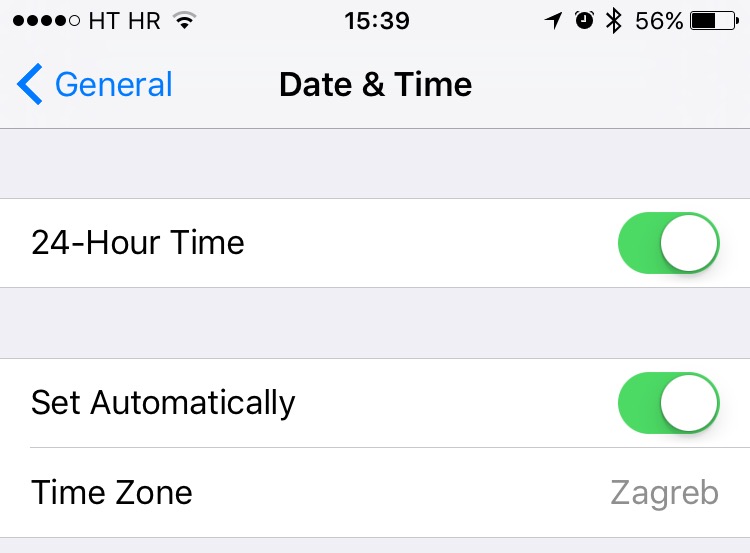
Problèmes de connectivité réseau :
Une connexion Internet stable et fiable est essentielle pour accéder aux services iCloud. Si vous rencontrez des problèmes de connectivité réseau, tels qu'un signal Wi-Fi faible ou une absence de connexion Internet, cela peut vous empêcher de vous connecter à votre compte iCloud. Assurez-vous que vous disposez d’une connexion Internet stable avant d’essayer de vous connecter.
Partie n°2 : Comment récupérer mon compte de messagerie sur iCloud
Si vous avez oublié vos informations de messagerie de récupération iCloud et que vous ne parvenez pas à vous connecter à votre compte, ne vous inquiétez pas. Suivez ces instructions étape par étape pour récupérer vos informations e-mail de récupération iCloud et retrouver l'accès à votre compte :
-
Visitez la page du compte Apple ID: Commencez par ouvrir un navigateur et visitez la page du compte Apple ID à l'adresse appleid.apple.com. C'est ici que vous pouvez gérer votre identifiant Apple et accéder aux options de récupération de compte.
-
Cliquez sur l'option « Identifiant Apple ou mot de passe oublié »: Sur la page du compte Apple ID, cliquez sur le « Identifiant Apple ou mot de passe oublié » lien. Il vous redirigera vers le processus de récupération de compte.
-
Saisissez l'identifiant Apple de votre compte: Lors du processus de récupération de compte, il vous sera demandé de saisir votre propre identifiant Apple. Fournissez les informations nécessaires, telles que votre nom complet et toutes les adresses e-mail associées, jusqu'à ce que vous ayez correctement identifié votre identifiant Apple.
-
Choisissez l'option de récupération: Après avoir confirmé votre identifiant Apple, différentes options de récupération vous seront présentées. Puisque vous avez oublié vos informations de courrier électronique de récupération, sélectionnez l'option qui vous permet de réinitialiser littéralement votre mot de passe spécifique en utilisant une autre méthode, comme répondre à diverses questions de sécurité ou utiliser l'option de vérification à deux facteurs.
-
Répondre à des questions de sécurité: Si vous avez choisi l'option questions de sécurité, fournissez les réponses correctes aux questions de sécurité que vous avez définies lors de la création de votre identifiant Apple. Assurez-vous d’y répondre avec précision pour continuer.
-
Vérifier avec l'authentification à deux facteurs: Si vous avez opté pour l'authentification à deux facteurs, suivez les instructions pour vérifier votre identité à l'aide d'un appareil de confiance ou d'un numéro de téléphone associé à votre identifiant Apple. Entrez le code de vérification lorsque vous êtes invité à poursuivre le processus de récupération de compte.
-
Réinitialisez votre mot de passe: Une fois que vous avez vérifié votre identité avec succès, vous serez invité à réinitialiser le mot de passe de votre compte iCloud. Choisissez un mot de passe fort et unique que vous n'avez jamais utilisé auparavant. N'oubliez pas de suivre les directives d'Apple pour créer un mot de passe sécurisé.
-
Mettre à jour les informations de l'e-mail de récupération: Après avoir réinitialisé votre mot de passe, il est important de mettre à jour vos informations de courrier électronique de récupération. Cela garantira que vous disposez d’une option de récupération valide et accessible pour les futurs scénarios de récupération de compte. Accédez à la page du compte de l'identifiant Apple et accédez au « Sécurité » ou « Paramètres du compte » pour mettre à jour vos informations de courrier électronique de récupération.
-
Connectez-vous à iCloud: Une fois votre mot de passe réinitialisé avec succès et les informations de courrier électronique de récupération mises à jour, vous pouvez désormais vous connecter à votre compte iCloud à l'aide de votre identifiant Apple et de votre nouveau mot de passe. Profitez d'un accès à vos données iCloud, contacts, photos et autres informations essentielles.
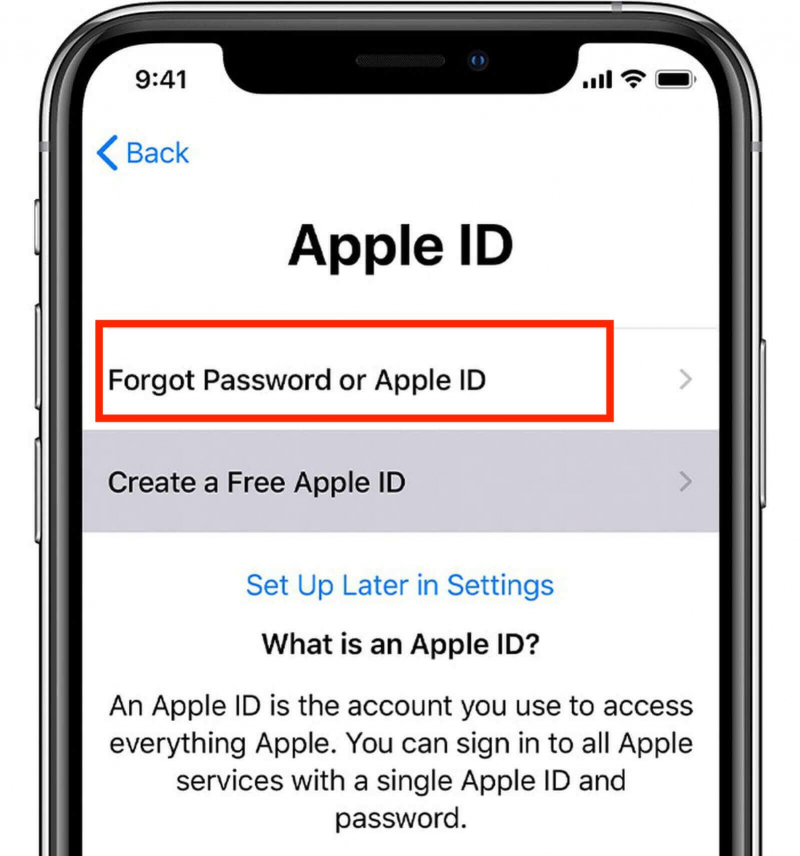
N'oubliez pas de conserver votre identifiant Apple et votre mot de passe dans un endroit sécurisé et envisagez d'activer l'authentification à deux facteurs pour plus de sécurité.
En suivant ces étapes, vous pouvez récupérer vos informations de messagerie de récupération iCloud oubliées et reprendre le contrôle de votre compte de messagerie iCloud. Protégez les informations de votre compte et assurez une expérience iCloud fluide et sécurisée.
Partie n°3 : Comment réinitialiser les détails du mot de passe de votre compte iCloud
Si vous devez réinitialiser le mot de passe de votre compte iCloud, que vous l'ayez oublié ou que vous soupçonniez qu'il a été compromis, suivez ces étapes simples pour retrouver l'accès et protéger votre compte :
-
Allez vers la section Compte de l'identifiant Apple: Commencez par ouvrir un navigateur et visitez la page du compte Apple ID sur appleid.apple.com.
-
Cliquez sur l'option « Identifiant Apple ou mot de passe oublié »: Sur la page du compte Apple ID, cliquez sur le « Identifiant Apple ou mot de passe oublié » lien. Cela lancera le processus de réinitialisation du mot de passe.
-
Saisissez l'identifiant Apple de votre compte: fournissez votre identifiant Apple, qui est généralement votre adresse e-mail associée à votre compte iCloud. Saisissez les informations requises, telles que votre nom complet et toute adresse e-mail supplémentaire associée à votre identifiant Apple, jusqu'à ce que vous ayez correctement identifié votre compte.
-
Choisissez l'option de réinitialisation du mot de passe: Une fois que vous avez vérifié votre identifiant Apple, différentes options vous seront proposées pour votre mot de passe. Sélectionnez l'option appropriée en fonction de vos préférences et de votre situation :
- Authentification par e-mail : si vous avez accès à l'adresse e-mail de récupération iCloud associée à votre identifiant Apple, choisissez cette option. Apple vous enverra un e-mail contenant des instructions sur la façon de réinitialiser le mot de passe de l'utilisateur.
- Répondre aux questions de sécurité : si vous avez configuré des questions de sécurité pour votre identifiant Apple, choisissez cette option. Répondez avec précision aux questions de sécurité pour procéder à la réinitialisation du mot de passe.
- Authentification à deux facteurs : si vous avez activé l'authentification à deux facteurs pour votre identifiant Apple, vous pouvez réinitialiser votre mot de passe via cette option. Suivez les instructions fournies, qui peuvent inclure la vérification de votre identité à l'aide d'un appareil fiable ou d'un numéro de téléphone associé à votre identifiant Apple.
-
Réinitialisez votre mot de passe: Suivez les instructions spécifiques en fonction de l'option de réinitialisation du mot de passe que vous avez sélectionnée :
- Authentification par e-mail : vérifiez votre boîte de réception de récupération pour un e-mail d'Apple. Ouvrez-le et cliquez sur le lien fourni pour réinitialiser votre propre mot de passe. Suivez les instructions à l'écran pour créer un nouveau mot de passe. Choisissez un mot de passe fort et unique que vous n'avez jamais utilisé auparavant.
- Répondre aux questions de sécurité : Répondez correctement aux questions de sécurité. Si vos réponses sont exactes, vous serez invité à créer un nouveau mot de passe. Suivez les instructions à l'écran pour définir un mot de passe fort.
- Authentification à deux facteurs : suivez les instructions pour vérifier votre identité via l'appareil de confiance ou le numéro de téléphone associé à votre identifiant Apple. Une fois vérifié, vous pouvez procéder à la création d'un nouveau mot de passe.
-
Mettre à jour les informations de récupération: Après avoir réinitialisé avec succès votre mot de passe, il est crucial de mettre à jour vos informations de récupération. Cela inclut la vérification et la mise à jour de votre adresse e-mail et de votre numéro de téléphone de récupération. Disposer d'informations de récupération à jour garantit que vous pourrez facilement réinitialiser votre mot de passe à l'avenir si nécessaire.
-
Connectez-vous à iCloud: Une fois votre nouveau mot de passe en place, vous pouvez désormais vous connecter à votre compte iCloud à l'aide de votre identifiant Apple et du mot de passe mis à jour. Prenez un moment pour revoir les paramètres de votre compte et assurez-vous que tout est sécurisé et à votre goût.
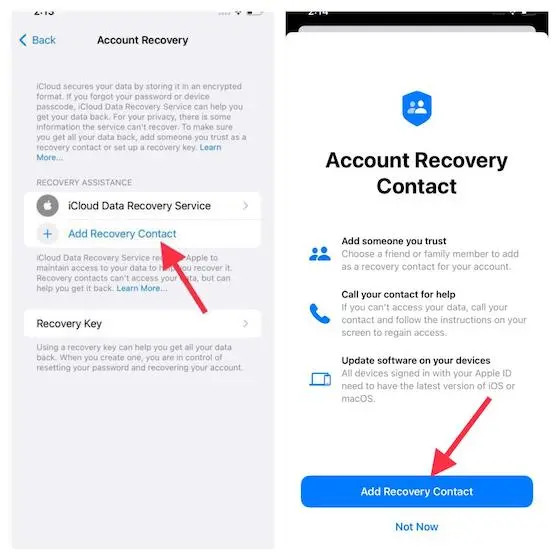
N'oubliez pas de conserver votre identifiant Apple et votre mot de passe en sécurité. Évitez d'utiliser des mots de passe faciles à deviner et envisagez d'utiliser un gestionnaire de mots de passe pour gérer et générer des mots de passe forts pour vos comptes.
En suivant ces étapes, vous pouvez réinitialiser le mot de passe de votre compte iCloud et reprendre le contrôle de votre compte. Protégez vos données personnelles et maintenez la sécurité de votre compte iCloud pour une expérience transparente et sans souci.
Partie n°4 : La meilleure façon de récupérer des données depuis iCloud : Récupération de données FoneDog iOS
La perte de données importantes de votre iPhone ou iPad peut être une expérience pénible. Heureusement, il existe des solutions fiables pour vous aider à récupérer vos données perdues, notamment l'utilisation de logiciels tiers comme Récupération de données FoneDog iOS.
iOS Récupération de données
Récupérez des photos, des vidéos, des contacts, des messages, des journaux d'appels, des données WhatsApp, etc.
Récupérez des données depuis iPhone, iTunes et iCloud.
Compatible avec les derniers iPhone et iOS.
Téléchargement gratuit
Téléchargement gratuit

Cet outil puissant propose diverses options de récupération, notamment la fonctionnalité « Récupérer à partir d'une sauvegarde iCloud », qui vous permet de récupérer vos données directement à partir de votre sauvegarde iCloud. Explorons comment fonctionne cette option et comment vous pouvez utiliser FoneDog iOS Data Recovery pour récupérer les fichiers oubliés. E-mail de récupération iCloud informations:
- Téléchargez et installez FoneDog iOS Data Recovery : Commencez par télécharger et installer FoneDog iOS Data Recovery sur votre ordinateur. Il est compatible avec les systèmes Windows et Mac. Lancez le programme une fois l'installation terminée.
- Choisissez « Récupérer à partir de la sauvegarde iCloud » : Sur l'interface principale de FoneDog iOS Data Recovery, vous trouverez différentes options de récupération. Sélectionnez le "Récupérer à partir d'une sauvegarde iCloud" possibilité de continuer.
- Connectez-vous à votre compte iCloud : Ensuite, vous serez invité à vous connecter à votre compte iCloud à l'aide de votre identifiant Apple et de votre mot de passe. Soyez assuré que FoneDog iOS Data Recovery respecte votre vie privée et protège vos informations.
- Sélectionnez le fichier de sauvegarde iCloud : après vous être connecté, FoneDog iOS Data Recovery affichera une liste des fichiers de sauvegarde iCloud disponibles associés à votre identifiant Apple. Choisissez le fichier de sauvegarde le plus pertinent contenant les données que vous souhaitez récupérer. Clique sur le "Télécharger" à côté du fichier de sauvegarde souhaité.
- Choisissez les types de données à récupérer : Une fois le fichier de sauvegarde iCloud téléchargé, FoneDog iOS Data Recovery présentera une liste des types de données pouvant être récupérées à partir de la sauvegarde. Vous pouvez sélectionner des catégories spécifiques, telles que des photos, des vidéos, des messages, des contacts, des notes, etc. Choisissez les types de données que vous souhaitez récupérer et cliquez sur le "Prochain" bouton pour continuer.
- Prévisualiser et récupérer les données : FoneDog iOS Data Recovery analysera le fichier de sauvegarde iCloud sélectionné et affichera les données récupérables dans une fenêtre d'aperçu. Prenez votre temps pour parcourir les données récupérées et sélectionnez les éléments que vous souhaitez récupérer. Vous pouvez prévisualiser les photos, les messages, les contacts et d'autres données avant de poursuivre le processus de récupération.
- Récupérer et enregistrer des données : après avoir choisi les données souhaitées, cliquez sur le "Récupérer" bouton pour lancer le processus de récupération. FoneDog iOS Data Recovery enregistrera les données sélectionnées sur votre ordinateur dans un emplacement sécurisé. Vous pouvez spécifier le dossier de sortie dans lequel les données récupérées seront stockées.
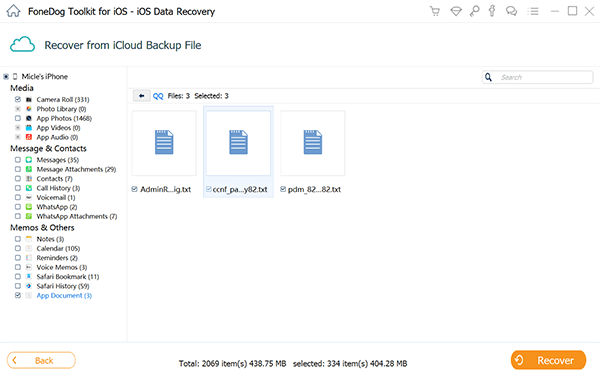
Il est important de noter que FoneDog iOS Data Recovery garantit un processus de récupération de données sûr et sans risque. Il ne modifie ni n'écrase vos données existantes pendant le processus de récupération, protégeant ainsi votre appareil et préservant l'intégrité de vos fichiers.
Les gens LIRE AUSSIGuide de dépannage : Correction de la mise à jour des photos iCloud bloquéeRésolution du problème d'attente de téléchargement d'iCloud : guide détaillé
Conclusion
En utilisant l'option "Récupérer à partir d'une sauvegarde iCloud" dans FoneDog iOS Data Recovery, vous pouvez facilement récupérer vos fichiers oubliés. E-mail de récupération iCloud informations de vos sauvegardes iCloud. Que vous ayez subi une perte de données due à restaurer votre iPhone accidentellement, ou dans toute autre situation, FoneDog iOS Data Recovery fournit une solution fiable pour la récupération de données, garantissant que vos informations précieuses sont restaurées de manière efficace et efficiente. Alors n'hésitez pas à le récupérer !


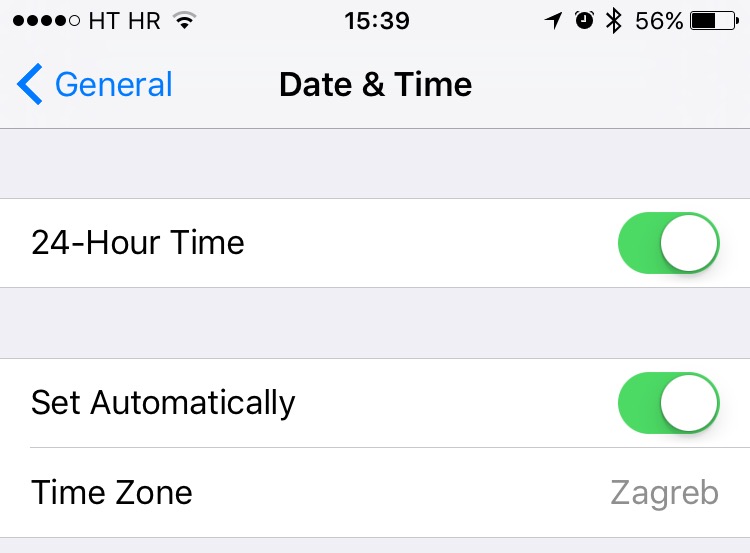
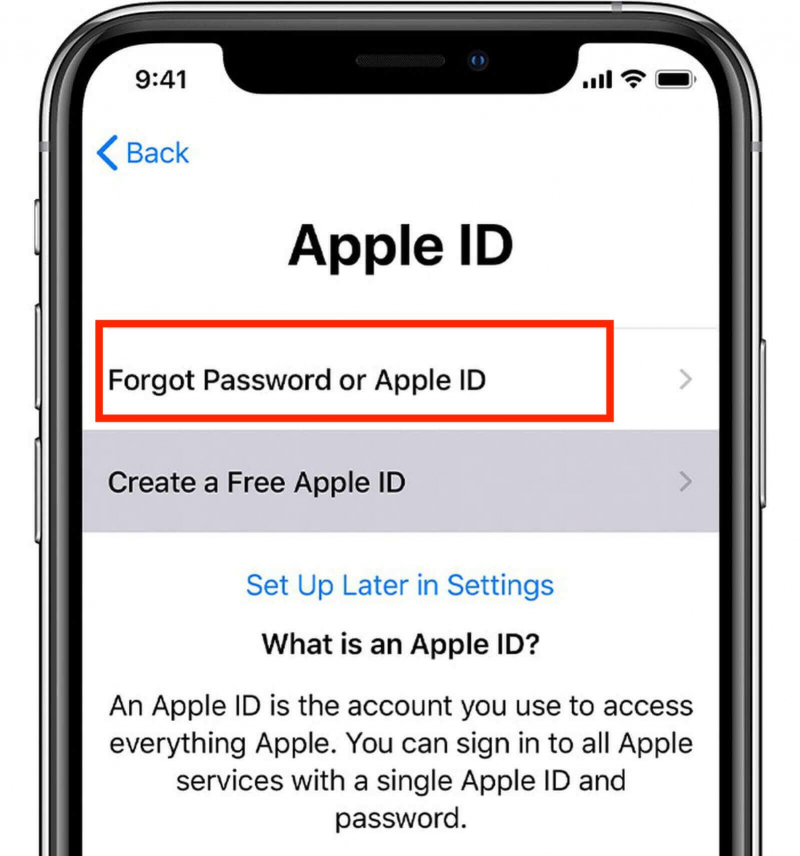
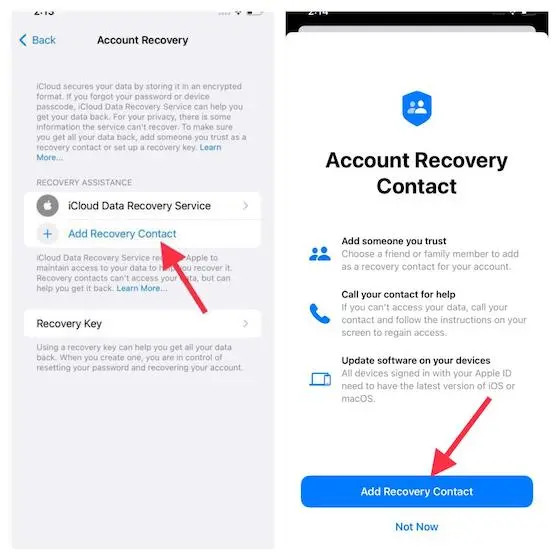

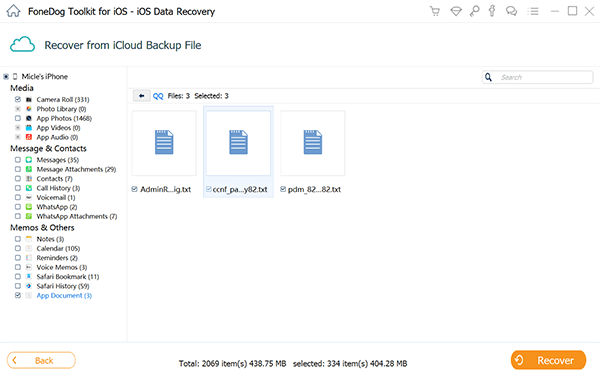
/
/